Pode chegar o momento em que poderá querer alterar ou trocar a sua ID da Apple. Os utilizadores que utilizam múltiplas IDs Apple têm de mudar a sua ID Apple para verificar as suas compras de aplicações ou subscrições associadas à conta. Para o fazer no seu Mac ou PC, siga as instruções abaixo.
Altere a sua ID da Apple
Como alterar a sua ID da Apple depende se está a usar um endereço de correio electrónico baseado na Apple, tal como @mac.com, @me.com, ou @icloud.com, ou um e-mail de terceiros.
Usar um e-mail da Apple
Se a sua ID da Apple actual estiver ligada a um e-mail da Apple, siga estes passos.
- Vá a appleid.apple.com e inicie sessão através de um web browser no seu Mac ou PC.
>li>Nexterior, clique em Editar na secção Conta.li>Abaixo da sua ID da Apple existente, clique em Alterar ID da Apple.
Neste ponto, ser-lhe-á dada a escolha dos emails da Apple para usar como a sua nova ID da Apple. Os únicos endereços de correio electrónico que pode utilizar são aqueles que já são um pseudónimo com a sua conta. Se o seu endereço @icloud.com foi criado no mês passado, poderá ter de esperar um número mencionado de dias antes de ser autorizado a mudar o seu ID da Apple. Independentemente disso, você só pode mudar o seu ID da Apple para um @icloud.com, @me.com, ou @mac.com email.
Após uma mudança no seu ID da Apple ter sido feita, você receberá um email da Apple confirmando a notificação.
Recomendado:
- Update Apple ID Phone number Message in Settings App, How-To Fix
- Apple ID Disabled for Security Reasons? Aqui está o que fazer
li>O que fazer se o seu dispositivo iOS está a pedir-lhe para entrar no ID da Apple de outra pessoa
E-Mail de terceiros
É muito mais complicado mudar o seu ID da Apple quando está a usar actualmente um endereço de e-mail de terceiros. Para o fazer, deve sair de todos os dispositivos que utilizam o e-mail antes de tentar fazer uma alteração. Se planeia alterar a ID da Apple usando um iPhone ou iPad, pode permanecer ligado à sua conta nesse dispositivo antes de fazer a alteração.
Quando decidir fazer uma alteração à sua ID da Apple quando tiver um endereço de terceiros, pode usar outro endereço de e-mail de terceiros ou seleccionar um da Apple. Se decidir usar um @mac.com, @me.com, ou @icloud.com endereço de e-mail, este já deve ser um pseudónimo de login ou um ID alternativo da Apple para a sua conta. Pode encontrar esta informação entrando na página de conta de ID da Apple a partir de um web browser.
- Após entrar na sua conta, toque em Editar ao lado de Accounts.
- Scroll down até ver a secção Reachable At e veja se existe um e-mail da Apple que pode usar para substituir o seu ID.
p>P>Possivelmente, se estiver a usar um e-mail de terceiros como o seu ID da Apple, nunca adicionou um e-mail da Apple como um pseudónimo. Portanto, a sua melhor aposta neste momento é adicionar um novo e-mail da Apple para usar como pseudónimo.
Alterar a sua ID da Apple no seu dispositivo iOS
Após o logout da sua ID da Apple de terceiros em todos os seus dispositivos, excepto naquele em que fará a alteração:
- Vá a Definições > O seu nome > Nome, Números de Telefone, Email.
- Tap Edit, depois apagar o seu actual ID da Apple junto a Reachable At.
- Select Continue, depois adicionar o novo ID da Apple.
- Tap Next.
Fazer a alteração no seu computador
- Vá a appleid.apple.com através de um web browser e inicie sessão em.
- Introduza o ID da Apple que gostaria de usar.
li>Clique Editar na secção Conta.li>A seguir Apple ID, clique em Change Apple ID.
>li>Clique Continuar.
Se o seu endereço @icloud.com foi criado no mês passado, poderá ter de esperar até 30 dias antes de poder alterar o seu ID da Apple.
Após ter alterado o seu e-mail de ID da Apple, terá de confirmar usando o código de verificação que receberá da Apple através de e-mail. Uma vez concluído, pode entrar nas suas outras máquinas usando o novo ID.
Nota: Quando passar de usar um e-mail de terceiros para um e-mail da Apple ID da Apple, não poderá alterá-lo de volta para um e-mail de terceiros.
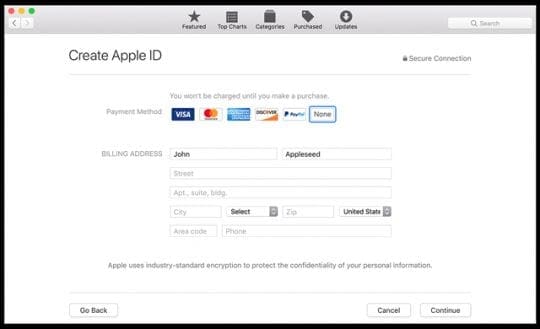
Comutar IDs da Apple nos seus dispositivos
Se por qualquer razão tiver duas ou mais IDs da Apple, pode alterar a que está a usar em qualquer um dos seus dispositivos. Para o fazer, apenas precisa de sair de uma conta e entrar noutra.
Em iOS
- Na aplicação Settings, toque em Your Name.
- Scroll down e toque em Sign Out.
- Introduza a sua palavra-passe de ID da Apple, e toque em Desligar.
- Tapa Sair pela terceira vez para confirmar que deseja sair de iCloud.
- Escolha Entrar para usar outra ID da Apple.
- Ir para Preferências do Sistema e clicar em iCloud.
- Se quiser guardar uma cópia dos seus dados iCloud, certifique-se de que selecciona as caixas de verificação apropriadas. Depois clique em Keep a Copy.
- Se quiser manter uma cópia das suas palavras-passe do Safari no seu Mac, clique em Keep on This Mac.
- Seleccionar Entrar e iniciar sessão usando a sua outra ID e palavra-passe da Apple.
- Abrir iCloud para Windows.
- Click Sign out.
- Seleccionar Entrar e iniciar sessão usando o seu outro ID e palavra-passe Apple.
li>Volte os dados dos quais pretende manter uma cópia no seu dispositivo.li>Tapa Sair pela segunda vez.
Switch Apple ID On Your Mac
Switch Apple ID On Your PC
No Windows, pode desligar um serviço seleccionado. Para o fazer, entre no iCloud para Windows, depois seleccione ou desmarque esse serviço. Para guardar as suas alterações, clique em Apply.
Why Change Your Apple ID?
Como pode ver, alterar o seu Apple ID não é um processo simples, especialmente se estiver actualmente a utilizar um endereço de correio electrónico de terceiros. A principal razão para o fazer é quando detecta que a sua ID da Apple foi comprometida. A Apple oferece um longo documento de apoio, detalhando o que deve fazer. Leia este documento em caso de dúvida.
O maior takeaway: “Porque utiliza a sua ID da Apple para tantos produtos e serviços Apple, deve certificar-se de que a sua ID da Apple é o mais segura possível. Deve ser a única pessoa que conhece a sua palavra-passe e pode entrar com a sua ID da Apple. Se alguém que não conhece ou em quem não confia pode entrar com a sua ID da Apple, a sua conta não é segura”
Além disto, deve também dar uma vista de olhos ao nosso relatório sobre o que fazer quando já não tem acesso ao e-mail associado à sua ID da Apple.